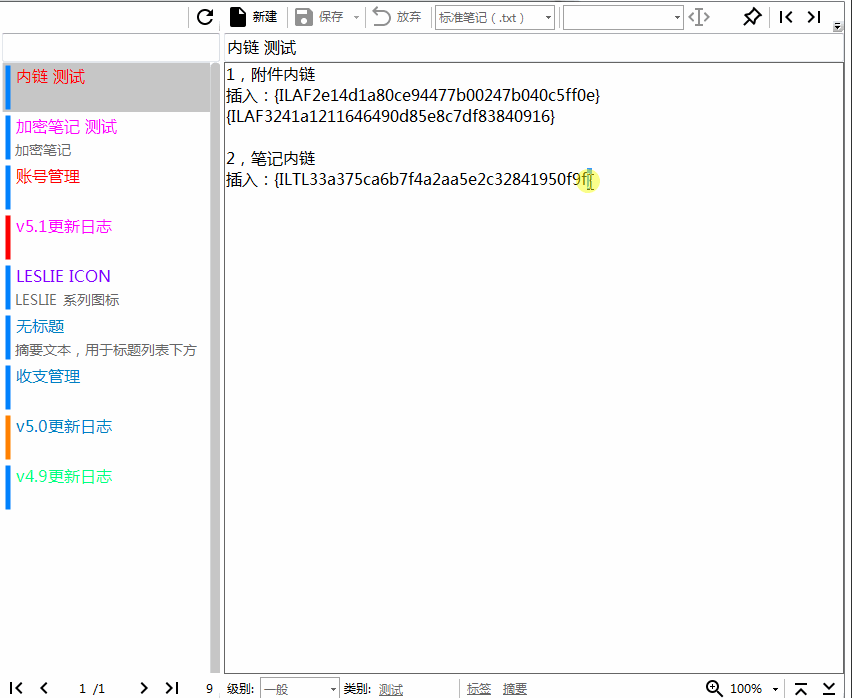LESLIE NOTE 帮助 之《内链》
内链
内链分为“笔记内链”和“附件内链”,通过内链,可以方便的打开笔记,查看附件。
内链样式:由花括号“{}”括起来的36位字符串。
(注:“内链”只是一个链接,所以当内链所对应的笔记或附件被删除后,相应的内链也无效了)
1,附件内链
1.1,插入内链
可以通过以下两种方式获得“附件内链”。在得到内链后,可以粘贴到笔记当中。
方式1:编辑笔记时,在右侧的附件列表中选中附件,在右键弹出菜单中选择“复制附件内链”。
这种方式只能得到当前笔记所附带的附件的内链。
方式2:使用“查看器”查看笔记时,在其附件列表中选中附件,在右键弹出菜单中选择“复制附件内链”。
这种方式可以得到其他笔记所附带的附件的内链。
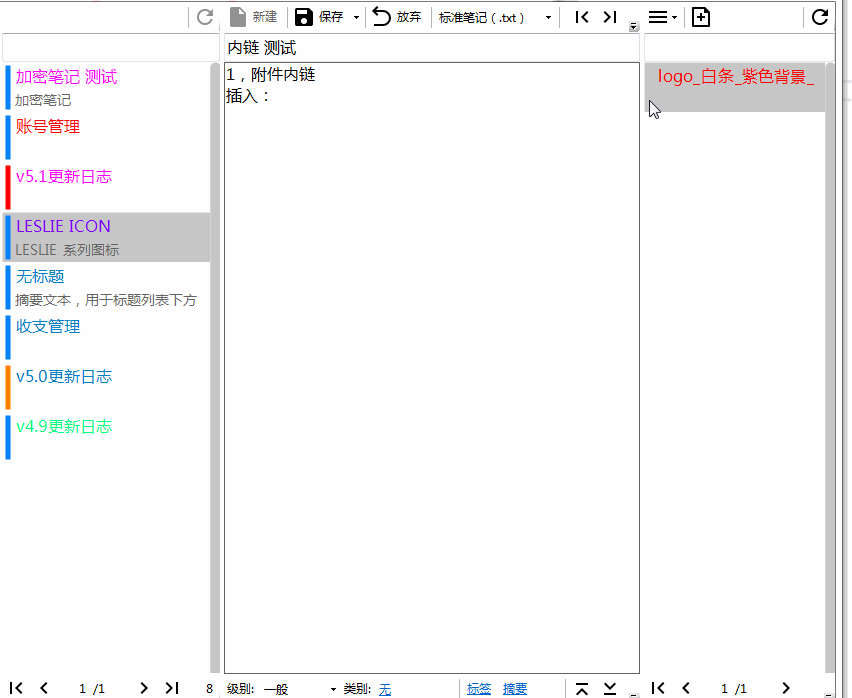
1.2,打开内链
选中内链,注意同时选中花括号“{}”,在选中文本上右键弹出右键菜单,选择“打开选中内链”,在弹出的菜单中可以“查看附件”、“另存为附件”和“查看附件备注”。
(注:仅在查看笔记时,才可以打开“附件内链”。)
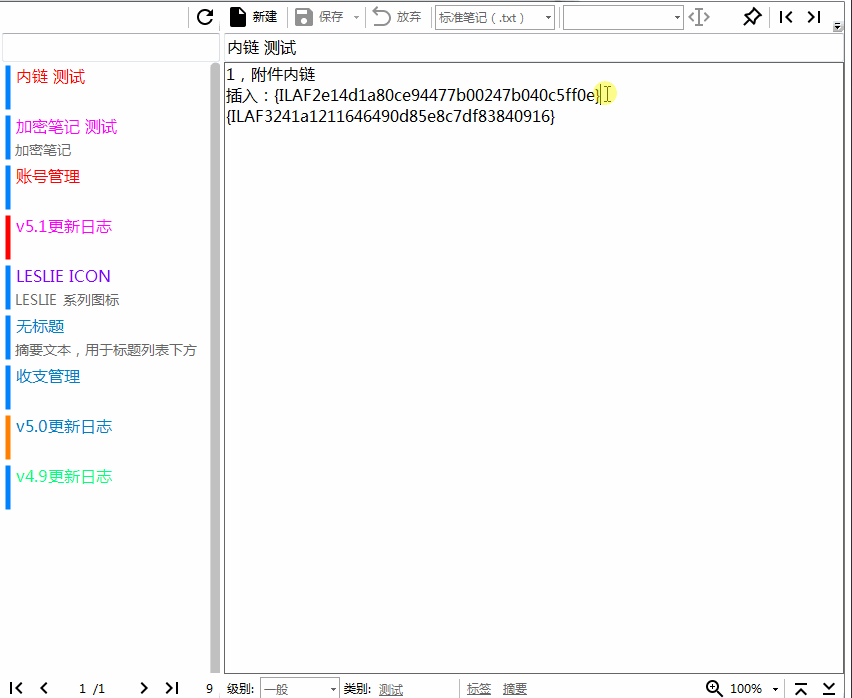
2,笔记内链
2.1,插入内链
获得“笔记内链”的方式:编辑笔记时,在左侧的标题列表中选中某一笔记,在右键弹出菜单中选择“复制笔记内链”,即可得到该笔记的内链,之后可以粘贴到笔记当中。
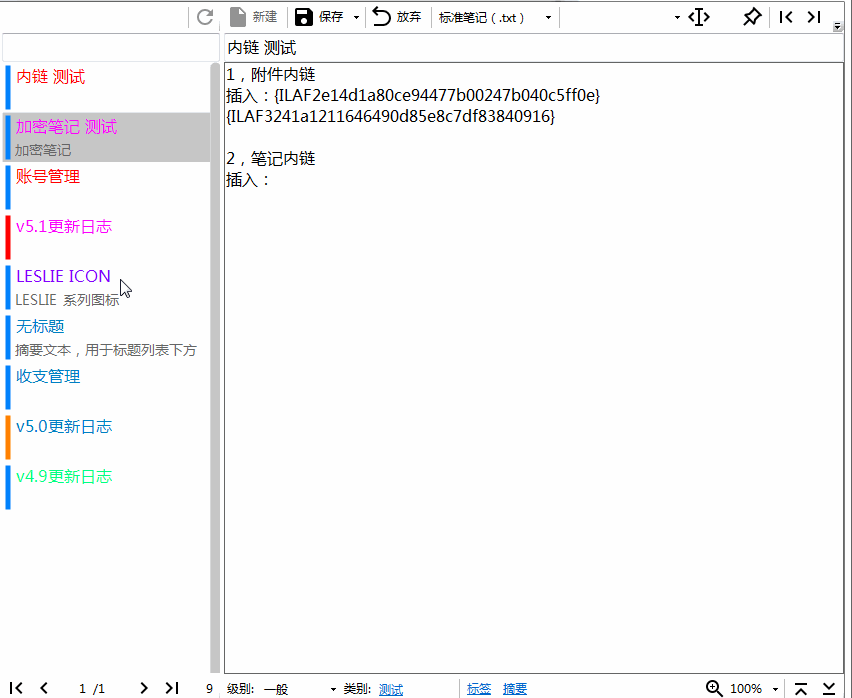
2.2,打开内链
选中内链,注意同时选中花括号“{}”,在选中文本上右键弹出右键菜单,选择“打开选中内链”,在弹出的菜单中可以“查看笔记”、“编辑笔记”和“查看笔记摘要”。
(注:“编辑笔记”需在主界面查看时才可以生效,在“查看器”中查看时是无法生效的。)